會聲會影2018新功能分屏視訊
阿新 • • 發佈:2018-12-19
會聲會影2018的一個重要的功能就是分屏視訊,以往使用者想要在視訊內顯示多個畫面時,需要花費較長的時間來調整,而在2018裡,通過修改現成的分屏模板即可實現這一效果。下面小編就帶大家走進相簿視訊製作軟體-會聲會影分屏視訊。 分屏視訊效果在哪個位置?
分屏視訊在2018裡叫做分割畫面,可以在即時專案欄裡找到,如何使用請看下面的教程。
1)點選會聲會影上的素材匯入按鈕,匯入五張左右的圖片或視訊。
2)開啟會聲會影2018,即時專案欄,找到分割畫面並點選。
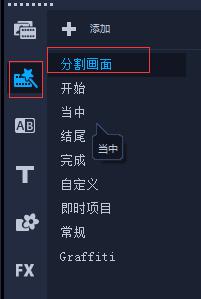 分割畫面功能
圖1:分割畫面功能
分割畫面功能
圖1:分割畫面功能
3)在分割畫面庫中,預覽分割效果,選擇其中一種拖動至覆疊軌上,大家在製作視訊的時候可以選擇自己喜歡的新增就可以了。
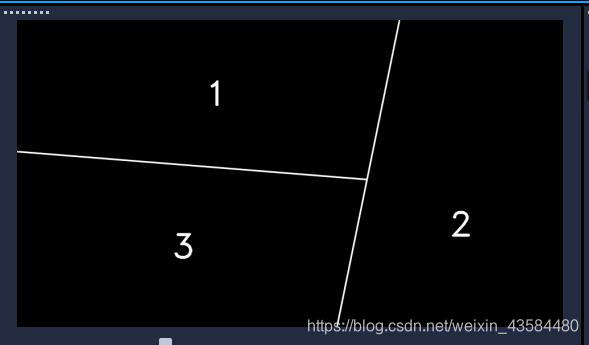
4)點選第一個覆疊軌上的placeholder圖片,按住ctrl鍵替換成自己的素材,如果您沒有提前將素材匯入到素材庫中,可以右擊覆疊軌上的placeholder圖片,選擇替換素材——視訊/照片。
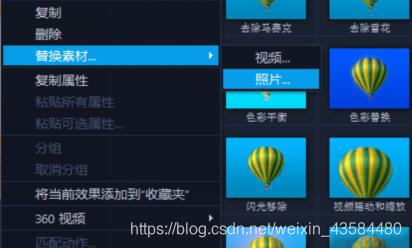 圖3:替換素材
圖3:替換素材
5)其他待替換的圖片參考步驟4進行操作即可。
6)雙擊素材,調整每一張圖片/視訊的大小、顯示的位置,如果您匯入的是圖片並且覺得靜態圖片效果過於單調的話,可以新增移動與縮放濾鏡,調整引數即可。
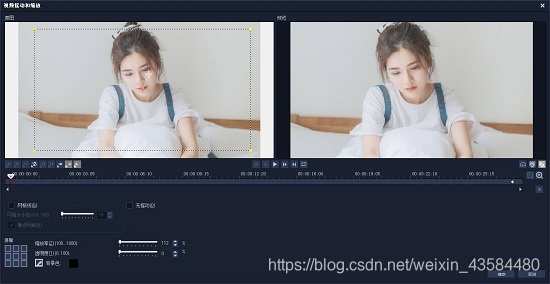 圖4:調整濾鏡引數
圖4:調整濾鏡引數
7)預覽視訊效果後,點選共享,選擇格式、儲存位置並命名後,點選確認輸出視訊就可以了。
 圖5:分屏效果
圖5:分屏效果
